- Autor Jason Gerald [email protected].
- Public 2024-01-19 22:12.
- Zuletzt bearbeitet 2025-01-23 12:14.
Das Tracfone unterstützt eine Vielzahl von Samsung-Telefonmodellen, darunter Stick-Telefone, faltbare Telefone und Android-basierte Smartphones. Die Schritte zum Schreiben einer Kurznachricht oder SMS auf dem Samsung Tracfone variieren je nach verwendetem Telefontyp.
Schritt
Methode 1 von 3: Schreiben Sie SMS auf Samsung Android
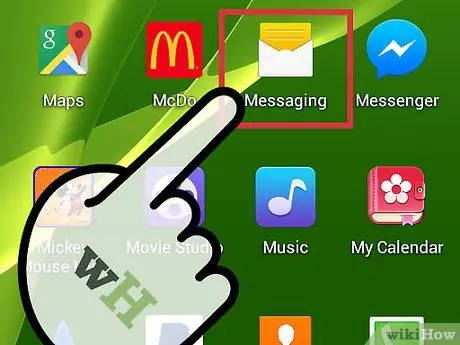
Schritt 1. Tippen Sie auf „Menü“und wählen Sie „Nachrichten“
”
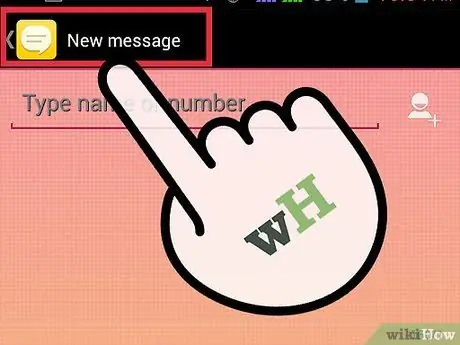
Schritt 2. Tippen Sie auf „Neue Nachricht“oder „Neue Nachricht verfassen“
”
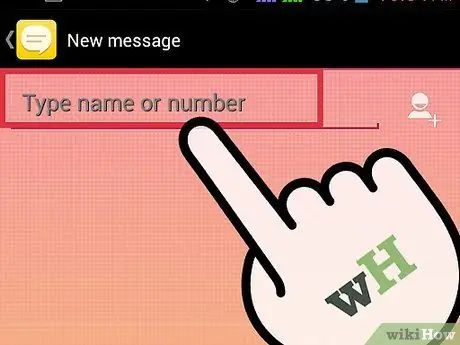
Schritt 3. Geben Sie im Feld „An“die Telefonnummer der Person ein, an die Sie eine SMS senden möchten
Alternativ können Sie mit der Eingabe des Namens der Person beginnen, der Sie eine SMS senden möchten, wenn deren Kontaktinformationen bereits auf Ihrem Telefon verfügbar sind
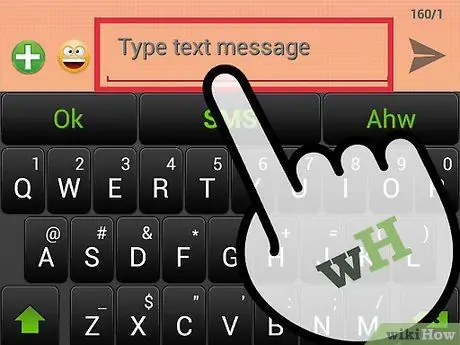
Schritt 4. Geben Sie Ihre Nachricht in das Feld „Verfassen“ein
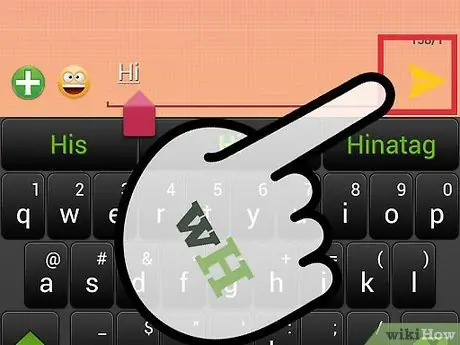
Schritt 5. Tippen Sie auf „Senden“
” Ihre SMS wird an den von Ihnen ausgewählten Empfänger gesendet.
Methode 2 von 3: Schreiben Sie SMS auf das Telefon mit dem T9-Modus

Schritt 1. Drücken Sie die linke Softtaste, um auf das Hauptmenü Ihres Telefons zuzugreifen
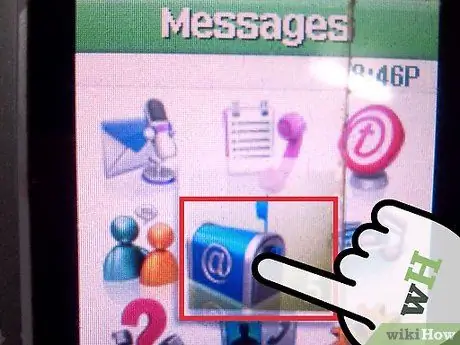
Schritt 2. Scrollen Sie und wählen Sie „Nachrichten
”
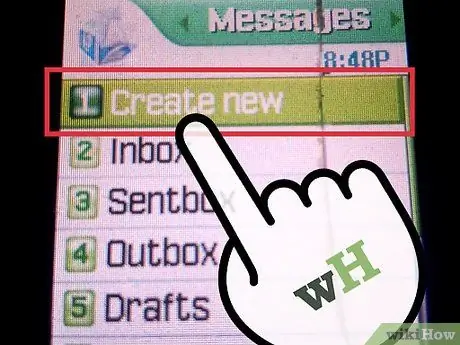
Schritt 3. Wählen Sie „Neue Nachricht erstellen“
”

Schritt 4. Wählen Sie „Textnachricht
”
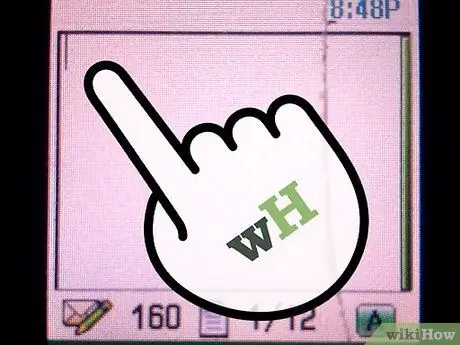
Schritt 5. Geben Sie die SMS über die Tastatur des Telefons ein
Wenn Ihr Samsung-Telefon kein herkömmliches Tastenfeld hat, müssen Sie eine Zifferntaste drücken, die auch die Buchstaben des Alphabets anzeigt. Um beispielsweise das Wort "schreiben" einzugeben, drücken Sie "8 + 8 + 5 + 4 + 7".
Drücken Sie die Navigationstaste „nach unten“, um ein anderes Wort anzuzeigen und auszuwählen, wenn das Samsung-Wörterbuch das von Ihnen eingegebene Wort nicht anzeigt
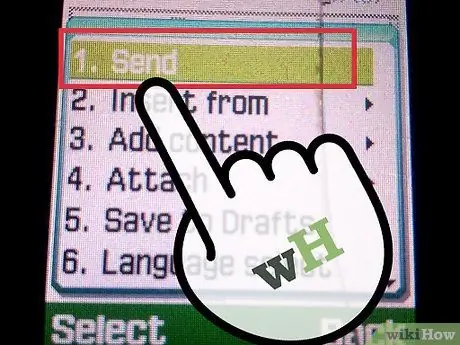
Schritt 6. Drücken Sie die linke Softtaste, um „Senden an“auszuwählen
”
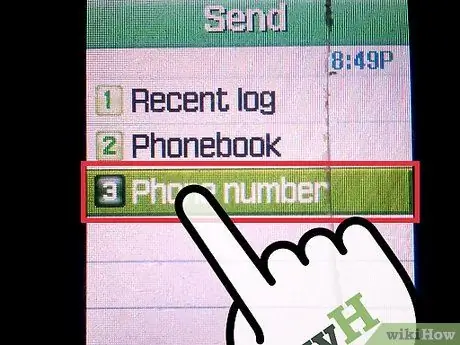
Schritt 7. Geben Sie die Telefonnummer der Person ein, der Sie eine SMS senden möchten
Alternativ können Sie auch sanft nach links drücken und den Namen des Empfängers aus Ihrer Kontaktliste auswählen
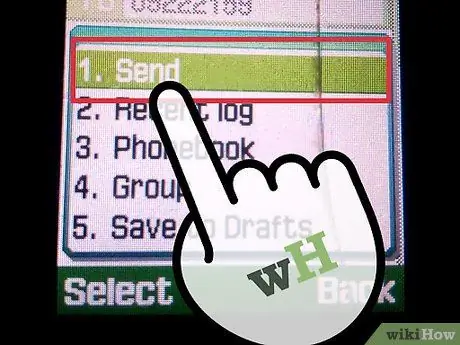
Schritt 8. Drücken Sie den Softkey, um „Senden“auszuwählen
” Ihre SMS wird an den von Ihnen ausgewählten Empfänger gesendet.
Methode 3 von 3: Schreiben Sie SMS auf das Telefon mit ABC-Modus

Schritt 1. Drücken Sie die linke Softtaste, um auf das Hauptmenü Ihres Telefons zuzugreifen
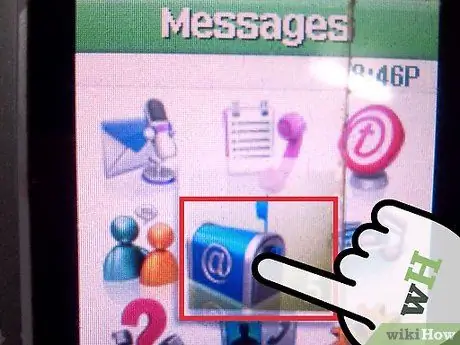
Schritt 2. Scrollen Sie und wählen Sie „Nachrichten
”
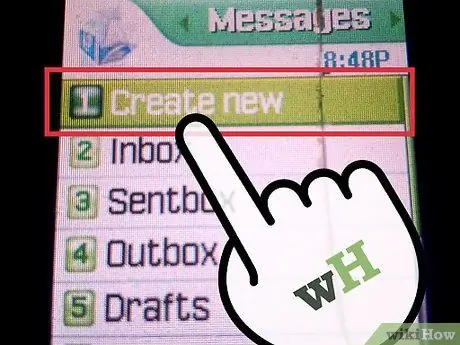
Schritt 3. Wählen Sie „Neue Nachricht erstellen“
”
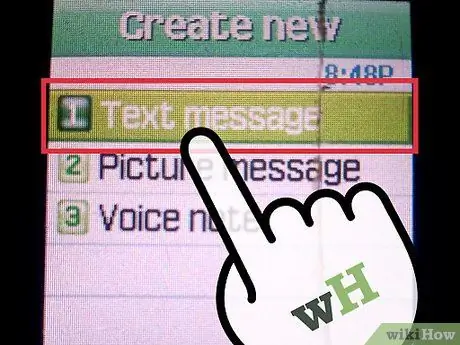
Schritt 4. Wählen Sie „Textnachricht
”
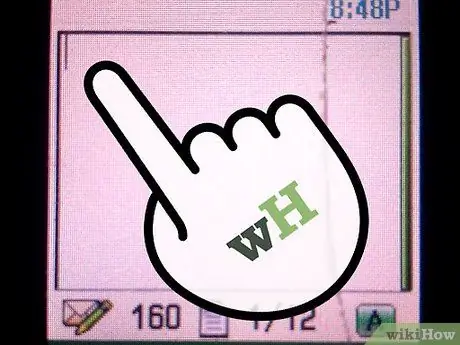
Schritt 5. Schreiben Sie Ihre Nachricht über die Tastatur des Telefons
Wenn Ihr Samsung-Telefon kein herkömmliches Tastenfeld hat, müssen Sie das Tastenfeld mehrmals drücken, bis das entsprechende Alphabet auf dem Bildschirm erscheint. Um zum Beispiel das Wort „write“einzugeben, müssen Sie einmal die Zahl „8“drücken, dann eine Pause einlegen und dann zweimal die Zahl „8“, dreimal die Zahl „5“, dreimal die Zahl „4“drücken, gefolgt von Zahl „7“dreimal, viermal.
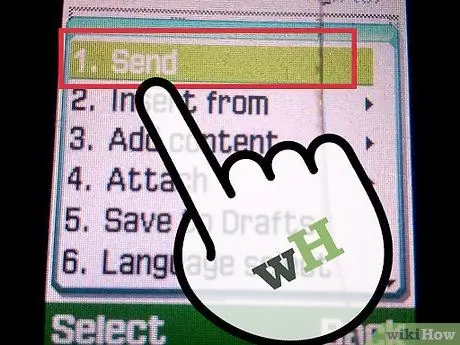
Schritt 6. Drücken Sie die linke Softtaste, um „Senden an“auszuwählen
”
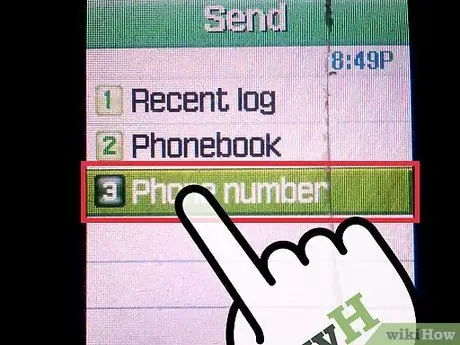
Schritt 7. Geben Sie die Telefonnummer der Person ein, an die Sie die SMS senden möchten
Alternativ können Sie mit der Eingabe des Namens der Person beginnen, der Sie eine SMS senden möchten, wenn deren Kontaktinformationen bereits auf Ihrem Telefon verfügbar sind
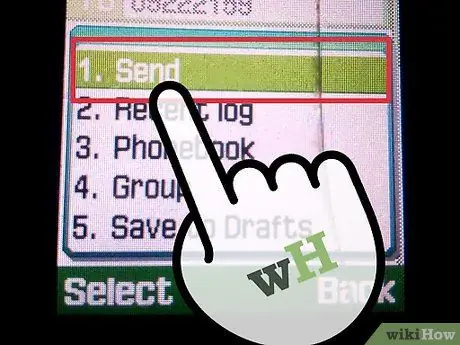
Schritt 8. Drücken Sie den linken Softkey, um „Senden“auszuwählen
” Ihre SMS wird dann an den von Ihnen ausgewählten Empfänger gesendet.






